Incorporación como asociado de Azure Event Grid mediante Azure Portal
En este artículo se describe cómo los proveedores de SaaS de terceros, también conocidos como asociados, se incorporan a Event Grid para poder publicar eventos desde sus servicios y cómo los usuarios finales consumen esos eventos.
Importante
Los asociados pueden publicar eventos en Azure Event Grid y también recibirlos de este servicio. Estas funcionalidades se habilitan a través de la característica Eventos de asociado. Si no está familiarizado con la característica Eventos de asociado, consulte la información general de Eventos de asociado para una introducción detallada de los conceptos clave que son críticos para comprender y seguir los pasos de este artículo.
Proceso de incorporación de asociados
En resumen, la habilitación de los eventos del servicio para que los consuman los usuarios suele implicar el proceso siguiente:
Comunique su interés en convertirse en asociado al equipo de servicio de Event Grid.
Registre el proveedor de recursos de Event Grid con su suscripción de Azure.
Cree un canal y un tema de asociado en un solo paso.
Importante
Es posible que pueda crear un canal de eventos (heredado), que admite temas de asociados. Canal es el nuevo tipo de recurso de enrutamiento y es la opción preferida que admite el envío de eventos a través de temas de asociados. Un canal de eventos es un recurso heredado y pronto quedará en desuso.
Pruebe de manera integral la funcionalidad Eventos de asociado.
En el paso 5, debe decidir qué clase de experiencia de usuario quiere proporcionar. Tiene las siguientes opciones:
- Proporcione su propia solución, por lo general una experiencia de interfaz gráfica de usuario (GUI) web, hospedada en su dominio con nuestra SDK o API REST para crear un canal (la opción más reciente y recomendable) o un canal de eventos (opción heredada) y su tema de asociado correspondiente. Con esta opción, puede pedirle al usuario la suscripción y el grupo de recursos en el que va a crear un tema de asociado.
- Use Azure Portal o la CLI de Azure para crear el canal (opción recomendada) o el canal de eventos (opción heredada) y el tema de asociado correspondiente. Con esta opción, debe tener acceso de algún modo a la suscripción de Azure del usuario y al grupo de recursos en el que creará un tema de asociado.
En este artículo se muestra cómo realizar la incorporación como asociado de Azure Event Grid mediante Azure Portal.
Comunique su interés en convertirse en asociado
Póngase en contacto con el equipo de Event Grid en askgrid@microsoft.com para comunicar su interés en convertirse en asociado. Conversaremos con usted para compartir información detallada sobre los casos de uso, los roles, el proceso de incorporación, la funcionalidad y el precio de Eventos de asociado, entre otros.
Requisitos previos
Para completar los pasos restantes, asegúrese de tener lo siguiente:
- Suscripción a Azure. Si no tiene una, cree una cuenta gratuita antes de empezar.
- Un inquilino de Azure.
Registro del proveedor de recursos de Event Grid
A menos que haya usado Event Grid antes, deberá registrar el proveedor de recursos de Event Grid. Si ha usado Event Grid anteriormente, vaya a la siguiente sección.
En Azure Portal, realice los siguientes pasos:
En el menú de la izquierda, seleccione Suscripciones.
Seleccione la suscripción que desea usar para Event Grid en la lista de suscripciones.
En la página Suscripción, seleccione Proveedores de recursos en Configuración del menú izquierdo.
Busque Microsoft.EventGrid y confirme que el estado es No registrado.
Seleccione Microsoft.EventGrid en la lista de proveedores.
Seleccione Registrar en la barra de comandos.
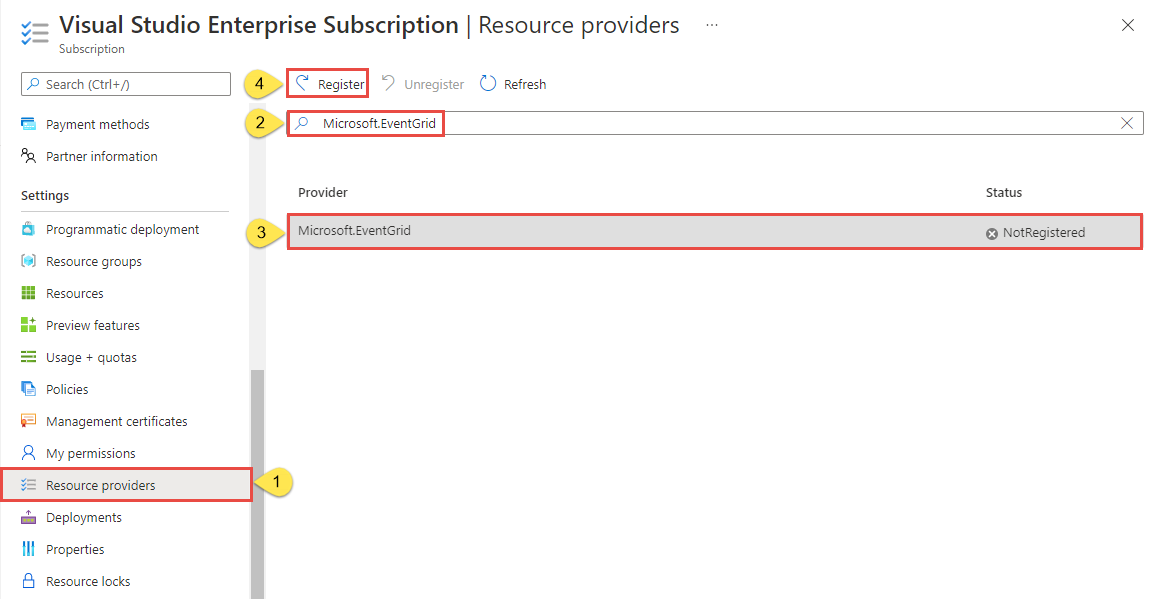
Actualice para asegurarse de que el estado de Microsoft.EventGrid se cambia a Registrado.
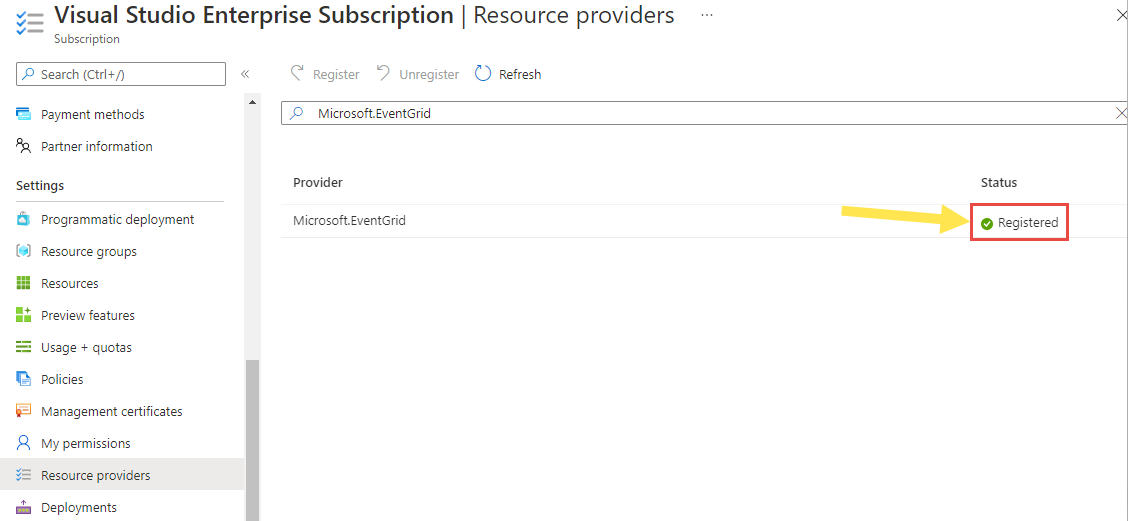
Creación de un registro de asociado
Inicie sesión en Azure Portal.
En el panel de navegación de la izquierda, seleccione Todos los servicios, escriba Registros de asociado de Event Grid en la barra de búsqueda y selecciónelo.
En la página Registros de asociado de Event Grid, seleccione + Crear en la barra de comandos o en el vínculo Crear registros de asociado de Event Grid de la página.
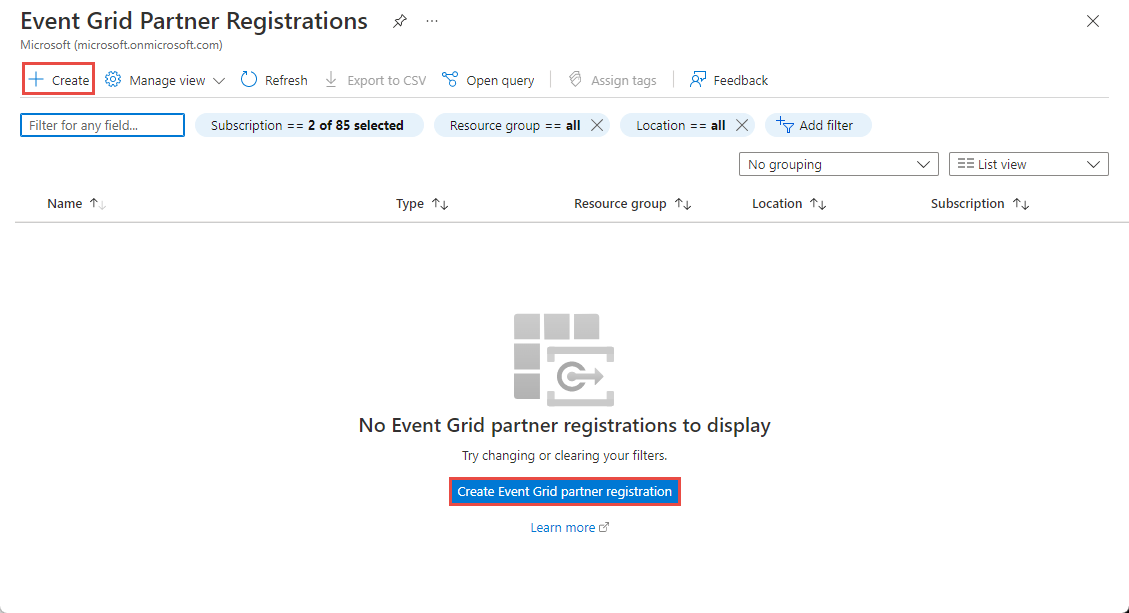
En la página Creación de registros de tipo de tema de asociado: aspectos básicos, escriba esta información:
- En la sección Detalles del proyecto, siga estos pasos:
- Selección la suscripciónde Azure.
- Seleccione un grupo de recursos de Azure existente o cree uno nuevo.
- En la sección Detalles del registro, siga estos pasos:
- En Nombre del registro, escriba un nombre para el registro.
- En Nombre de la organización, escriba el nombre de la organización.
- En la sección Tipo de recurso de asociado, escriba detalles sobre el tipo de recurso que se mostrarán en la página de creación del tema de asociado:
En Nombre del tipo de recurso de asociado, escriba el nombre del tipo de recurso.
En Nombre para mostrar, escriba un nombre descriptivo para mostrar para el tipo de tema de asociado (recurso).
Escriba una descripción para el tipo de recurso.
Escriba una descripción para el escenario. Debe explicar las maneras o los escenarios en los que se pueden usar los temas de asociados para los recursos.
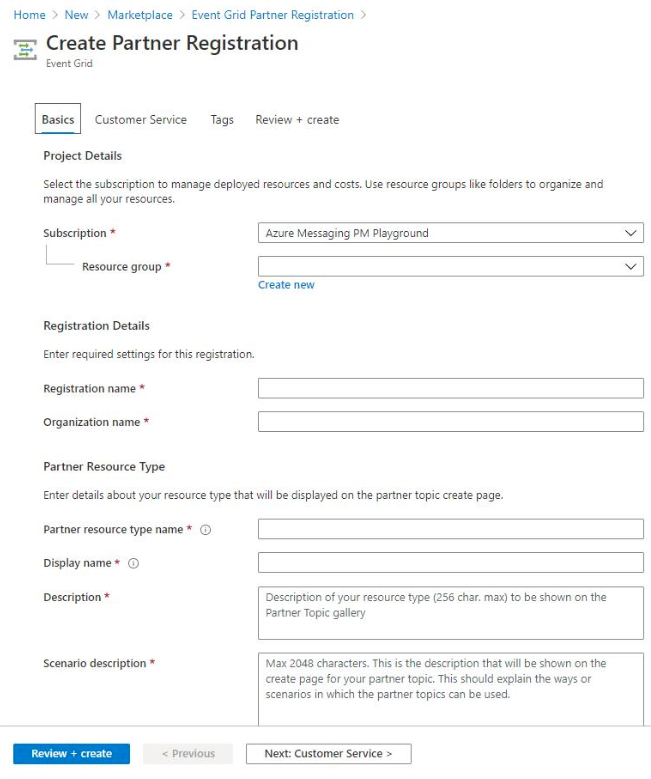
- En la sección Detalles del proyecto, siga estos pasos:
Seleccione Siguiente: Servicio personalizado en la parte inferior de la página. En la pestaña Atención al cliente de la página Creación de registros de asociado, escriba la información que usarán los usuarios suscriptores para ponerse en contacto en caso de problemas con el origen del evento:
Escriba el número de teléfono.
Escriba la extensión del número de teléfono.
Escriba la dirección URL de un sitio web de soporte.

Seleccione Siguiente: Etiquetas en la parte inferior de la página.
En la página Etiquetas, configure estos valores.
- Escriba un nombre y un valor para la etiqueta que desea agregar. Este paso es opcional.
- Seleccione Revisar y crear en la parte inferior de la página para crear el registro (tipo de tema de asociado).
En la página Revisar y crear, revise toda la configuración y seleccione Crear para crear el registro de asociado.
Creación de un espacio de nombres de asociado
En Azure Portal, seleccione Todos los servicios en el menú de navegación de la izquierda, luego escriba Espacios de nombres de asociado de Event Grid en la barra de búsqueda y, luego, selecciónelo en la lista.
En la página Espacios de nombres de asociado de Event Grid, seleccione + Crear en la barra de herramientas.

En la página Creación de un espacio de nombres de asociado: aspectos básicos, especifique esta información.
En la sección Detalles del proyecto, siga estos pasos:
- Seleccione una suscripción de Azure.
- Seleccione un grupo de recursos existente o cree uno nuevo.
En la sección Detalles del espacio de nombres, siga estos pasos:
Escriba el nombre del espacio de nombres.
Seleccione una ubicación para el espacio de nombres.
En Modo de enrutamiento de temas de asociado, seleccione Encabezado de nombre de canal o Atributo de origen en evento.
- Enrutamiento mediante Encabezado de nombre de canal: con este tipo de enrutamiento, se publican eventos mediante un encabezado http llamado
aeg-channel-namedonde se proporciona el nombre del canal al que se deben enrutar los eventos. Si selecciona esta opción, creará canales en el espacio de nombres. - Enrutamiento mediante Atributo de origen en evento. Este enfoque de enrutamiento se basa en el valor del atributo de contexto
sourcedel evento. Si selecciona esta opción, creará canales de eventos que son el equivalente heredado de los canales y que pronto quedarán en desuso.
Importante
- No es posible actualizar el modo de enrutamiento una vez creado el espacio de nombres.
- Canal es el nuevo tipo de recurso de enrutamiento y es la opción preferida. Un canal de eventos es un recurso heredado y pronto quedará en desuso.
- Enrutamiento mediante Encabezado de nombre de canal: con este tipo de enrutamiento, se publican eventos mediante un encabezado http llamado
En la sección Detalles del registro, siga estos pasos para asociar el espacio de nombres con un registro de asociado.
- Seleccione la suscripción en la que existe el registro de asociado.
- Seleccione el grupo de recursos que contiene el registro de asociado.
- Seleccione el registro de asociado en la lista desplegable.
Seleccione Siguiente: Etiquetas en la parte inferior de la página.

En la página Etiquetas, agregue etiquetas (opcional).
- Escriba un nombre y un valor para la etiqueta que desea agregar. Este paso es opcional.
- En la parte inferior de la página, seleccione Revisar y crear.
En la página Revisar y crear, revise los detalles y seleccione Crear.
Crear un canal
Si seleccionó Encabezado de nombre de canal como modo de enrutamiento de temas de asociado, cree un canal mediante los pasos de esta sección.
Vaya a la página Información general del espacio de nombres del asociado que creó y seleccione + Canal en la barra de comandos.
En la página Creación de un canal: Aspectos básicos, siga estos pasos.
Escriba un nombre para el canal. El nombre del canal debe ser único en la región en la que se crea.
Como tipo de canal, seleccione Tema de asociado.
Los temas de asociados son recursos que contienen eventos publicados. Seleccione Tema de asociado si desea reenviar eventos a un tema de asociado que contenga eventos que va a procesar un controlador más adelante.
Si seleccionó Tema de asociado, escriba los detalles siguientes:
Identificador de la suscripción en la que se creará el tema de asociado.
Grupo de recursos en el que se creará el tema de asociado.
Nombre del tema de asociado.
Especifique la información de origen del tema del asociado. El origen es información contextual sobre el origen de los eventos proporcionados por el asociado que puede ver el usuario final. Esta información es útil si el usuario final está considerando la posibilidad de activar un tema de asociado, por ejemplo.
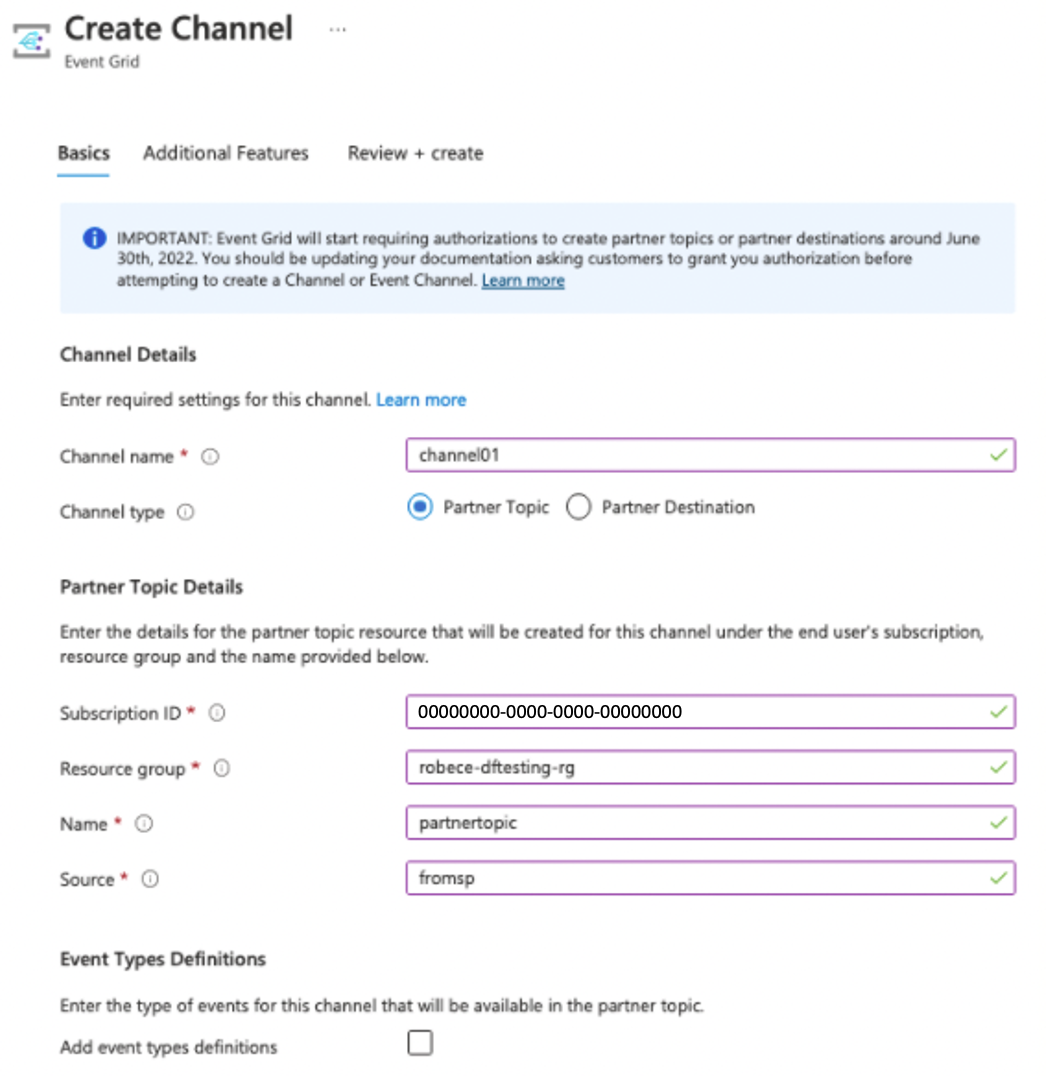
Seleccione Agregar definiciones de tipo de evento para declarar el tipo de eventos que se envían al canal y al tema de su asociado asignado. Los tipos de eventos se muestran a los clientes al crear suscripciones de eventos en el tema del asociado y se usan para seleccionar los tipos de eventos específicos que se van a enviar a un destino de controlador de eventos.
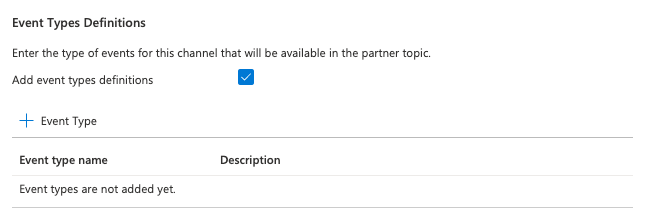

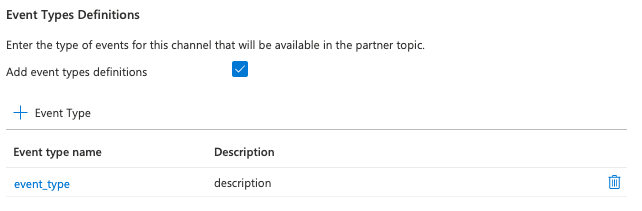
Seleccione el vínculo Siguiente: Características adicionales en la parte inferior de la página.
En la página Características adicionales, siga estos pasos:
- Para establecer su propio mensaje de activación que pueda ayudar al usuario final a activar el tema del asociado, active la casilla situada junto a Establecer su propio mensaje de activación y escriba el mensaje.
- Como Tiempo de expiración, establezca una hora posterior a la creación de este canal en la que se crea el tema del asociado y este canal se eliminará automáticamente si el usuario final no lo activa. 1. Seleccione Siguiente:Revisar y crear.

En la página Revisar y crear, revise toda la configuración del canal y seleccione Crear en la parte inferior de la página.
Opción Tema de asociado:
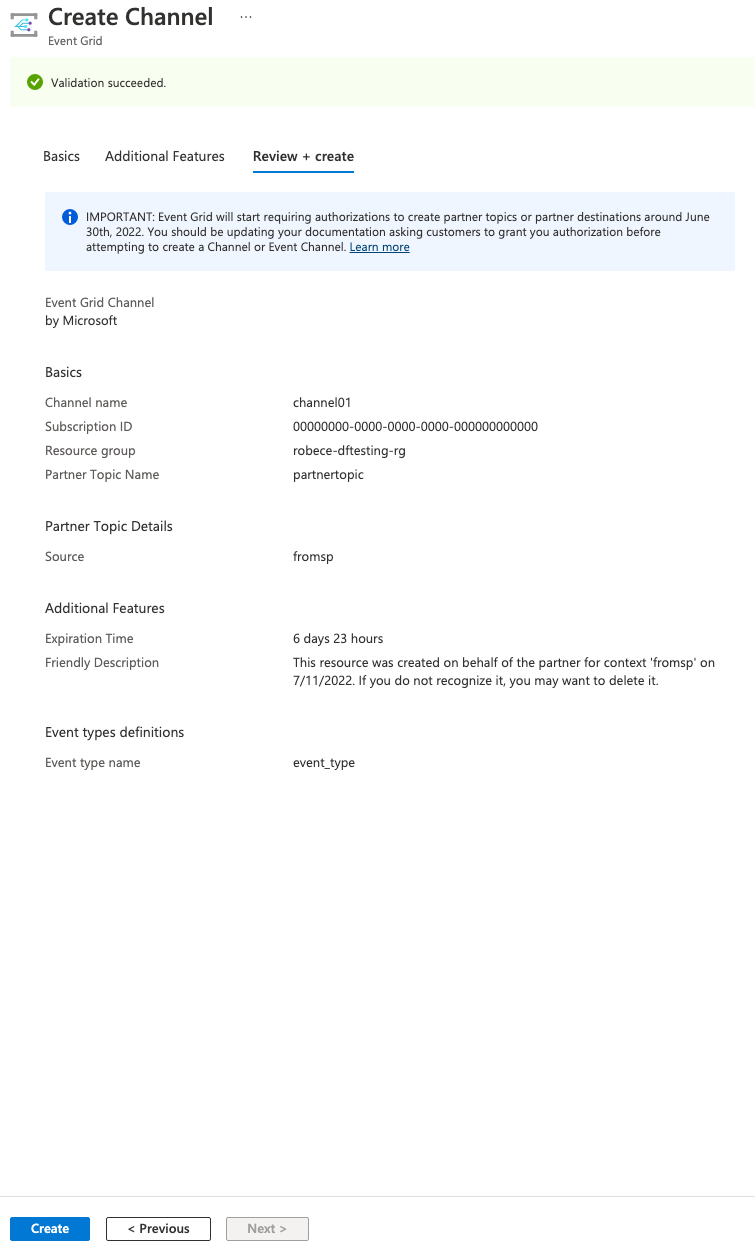
Administración de un canal
Si ha creado un canal, es posible que le interese actualizar la configuración una vez que se haya creado el recurso.
Vaya a Configuración en el canal. Puede actualizar el mensaje para la activación del tema de asociado, la hora de expiración si no está activada y las definiciones de tipos de eventos.
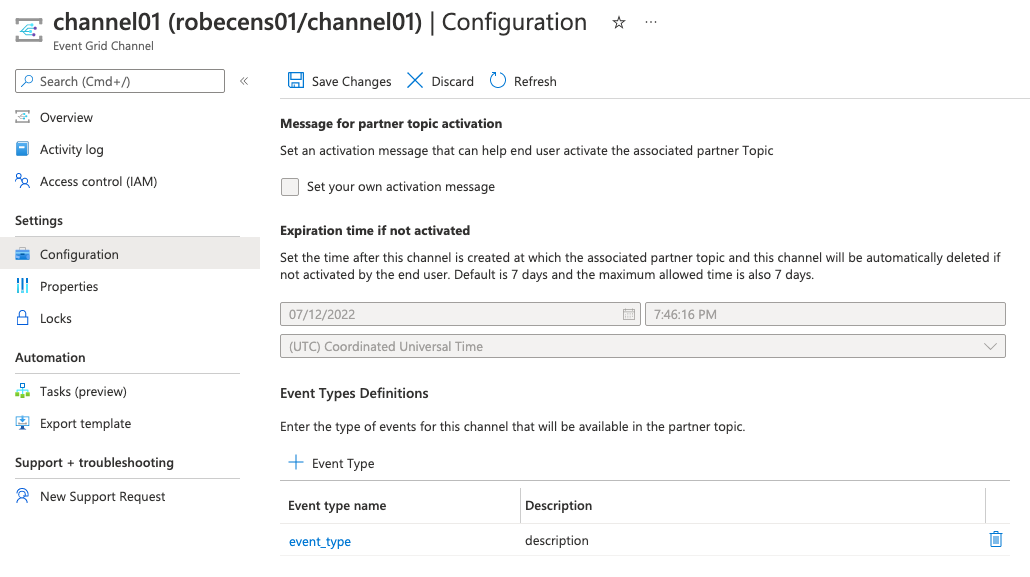
Importante
No olvide guardar los cambios antes de salir de la página de configuración.
Creación de un canal de eventos
Si seleccionó Atributo de origen en evento como modo de enrutamiento de temas de asociado, cree un canal de eventos mediante los pasos de esta sección.
Importante
- Canal es el nuevo tipo de recurso de enrutamiento y es la opción preferida.
Vaya a la página Información general del espacio de nombres que creó.
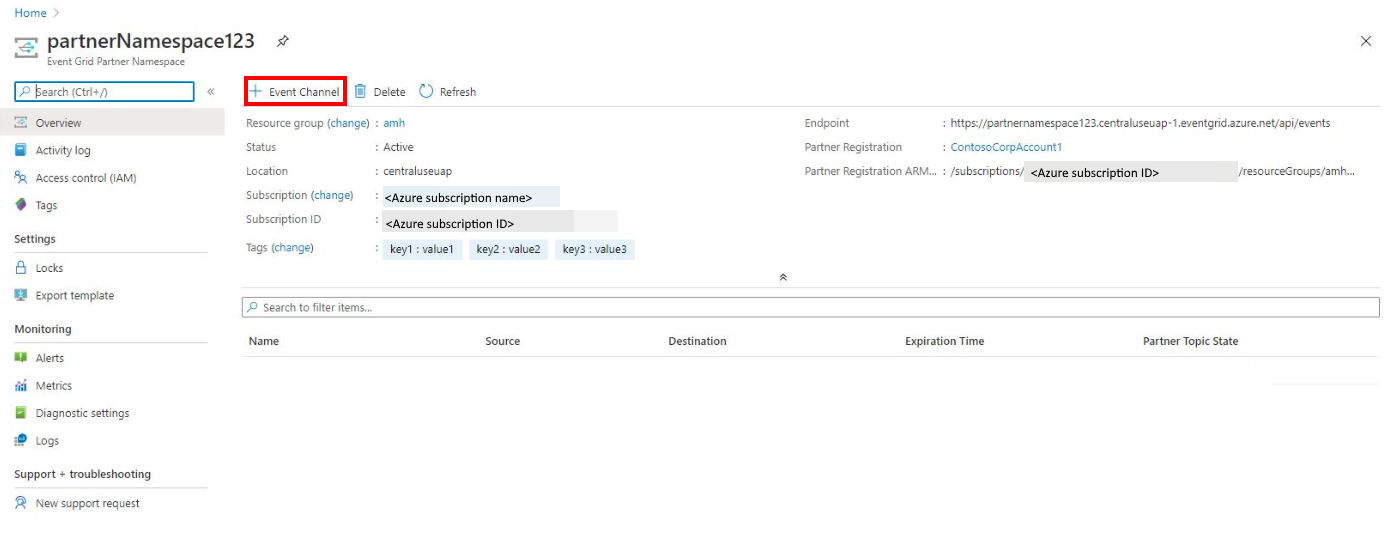 partner-namespace-overview.png
partner-namespace-overview.pngSeleccione + Canal de eventos en la barra de herramientas.
En la página Creación de un canal de eventos: aspectos básicos, especifique esta información.
En la sección Detalles del canal, siga estos pasos:
- En Nombre del canal de eventos, escriba un nombre para el canal de eventos.
- Escriba el origen. Consulte las especificaciones de CloudEvents 1.0 para obtener una idea de un valor adecuado para el origen. Consulte también este ejemplo de esquema de CloudEvents.
En la sección Detalles del destino, escriba los detalles del tema de asociado de destino que se creará para este canal de eventos.
- Escriba el id. de la suscripción en la que se creará el tema de asociado.
- Escriba el nombre del grupo de recursos en el que se creará el recurso de tema de asociado.
- Escriba un nombre para el tema de asociado.
Seleccione Siguiente: Filtros en la parte inferior de la página.
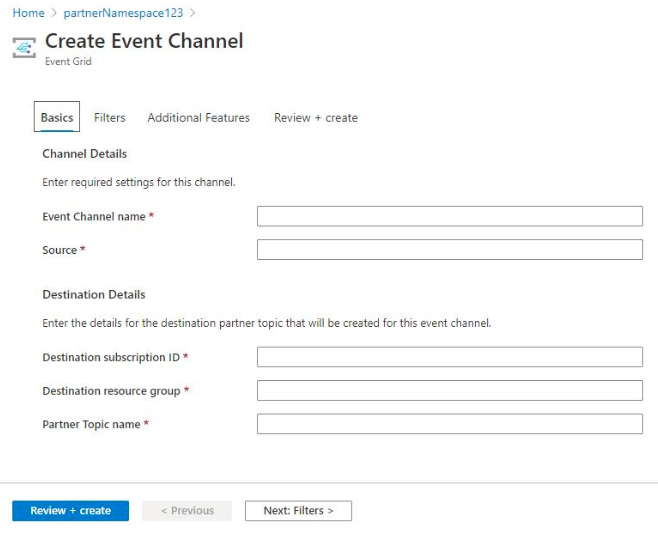
En la página Filtros, agregue filtros. siga estos pasos:
Filtre según los atributos de cada evento. Solo se entregan los eventos que coinciden con todos los filtros. Se pueden especificar hasta 25 filtros. Las comparaciones no distinguen entre mayúsculas y minúsculas. Las claves válidas usadas para los filtros varían en función del esquema de eventos. En el ejemplo siguiente,
eventid,source,eventtypeyeventtypeversioinse pueden usar para las claves. También puede usar las propiedades personalizadas dentro de la carga de datos al usar.como el operador anidado. Por ejemplo:data,data.key,data.key1.key2.Seleccione Siguiente: Características adicionales en la parte inferior de la página.
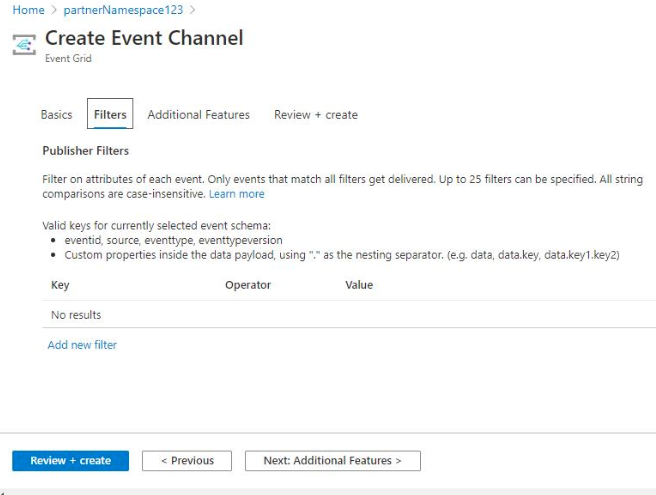
En la página Características adicionales, puede establecer un plazo de expiración y una descripción para el tema de asociado.
El plazo de expiración es el plazo después del cual se eliminarán automáticamente el tema y su canal de eventos asociado si no los activa el cliente. Si no se proporciona un plazo, se usa un valor predeterminado de siete días. Active la casilla para especificar su propio plazo de expiración.
Como este tema es un recurso no creado por el usuario, una descripción puede ayudar al usuario a entender la naturaleza del tema. Si no se establece ninguna, se proporcionará una descripción genérica. Active la casilla para establecer su propia descripción de tema de asociado.
Seleccione Siguiente: Review + create (Revisar y crear).

En Revisar y crear, revise la configuración y seleccione Crear para crear el canal de eventos.
Activación de un tema de asociado
Antes de que los usuarios puedan suscribirse a los temas de asociado que cree en sus suscripciones de Azure, primero tendrán que activarlos. Para más información, consulte Activación de un tema de asociado.
Pasos siguientes
Consulte los siguientes artículos para más información sobre la característica Eventos de asociado:
